win7显示器亮度怎么调?win7电脑显示器亮度调节方法
win7显示器亮度怎么调?win7电脑显示器亮度调节方法?
想让win7系统更好更有效为您服务,需要懂得一些设置的调节方法,就说电脑显示器亮度的调节不知道大家都会了没有。还不大熟悉的朋友一起来看看怎么调显示器亮度。

【显示器使用问题汇总】
win7电脑显示器亮度调节方法:
1、点击桌面左下角的开始按钮,在弹出的菜单中找到控制面板并点击打开。
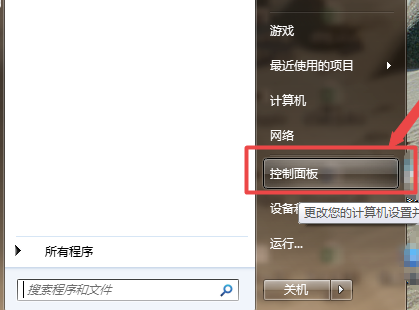
2、继续在打开的控制面板界面找到系统和安全点击打开。
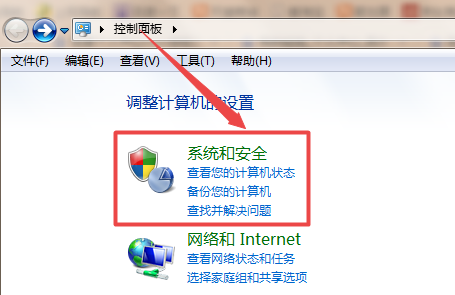
3、在新的打开界面中找到电源选项并打开。
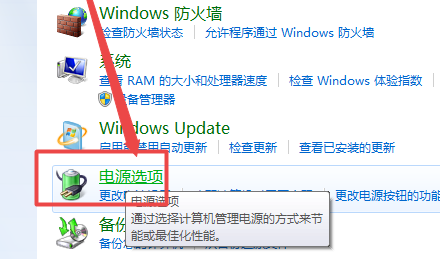
4、在由电源选项打开的界面中我们可以在界面的最底下找到一个屏幕亮度的调节方式,用户们可以按照自己的习惯来进行亮度大小的调节。
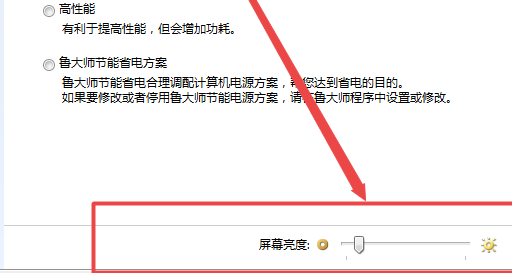
win7显示器亮度怎么调问题的调节方法就这些了,如果对您有所帮助请关注本站。我们会为你带来更多有效实用的文章
相关文章
- win7窗口背景颜色怎么设置?win7窗口背景颜色设置教程
- win7pe镜像在哪里下载?win7pe镜像下载地址安装方法步骤教程
- win7怎么设置隐藏文件?隐藏文件设置方法?
- win7如何更改内存大小?win7内存大小更改教程
- 电脑开始总是会硬盘自检?教你怎么处理Win7系统硬盘自检的办法
- win7excel标准差函数怎么算?win7excel标准差函数使用方法?
- 番茄花园ghost win7系统下载地址安装步骤教程
- win7开机密码如何设置?win7电脑开机密码设置教程
- 电脑公司win7纯净版系统下载地址安装方法步骤教程
- win7professional是什么版本?win7professional版本介绍
- win7系统桌面壁纸无法保存怎么办?win7修改桌面壁纸的办法
- win7显示器双屏幕怎么设置?win7显示器双屏显示设置方法
- win7停止服务还能用吗?win7停止服务升级教程
- win7系统DNS服务器故障是什么原因?win7系统DNS服务器故障修复方法
- win7停更怎么升级到win10系统?win7升级到win10安装教程?
- win7专业版在哪下载?win7专业版下载及安装教程
